Как настроить avast free antivirus
Содержание
- Установка антивируса
- Действия после установки
- Регистрация антивируса
- Установка Avast Free Antivirus
- Панель Безопасность
- Панель Конфиденциальность
- Панель производительность
- Настройка Avast Free Antivirus
- Панель слева — Общие
- Панель слева — Компоненты
- Панель слева — Обновление
- Инструкция
- Общие
- Компоненты
- Обновление
- Устранение неисправностей
- О программе
- Подведем итоги

К сожалению, большинство надежных антивирусных программ являются платными. Приятным исключением в этом плане считается антивирус Аваст, бесплатная версия которого Avast Free Antivirus, не намного по функционалу отстает от платных вариантов данного приложения, а по надежности, вообще, ничем не уступает. Этим мощнейшим антивирусным инструментом можно пользоваться абсолютно бесплатно, а начиная с последней версии даже без регистрации. Давайте выясним, как установить антивирусную программу Avast Free Antivirus.
Установка антивируса
Для установки антивируса Аваст, прежде всего, нужно скачать инсталляционный файл с официального сайта программы, ссылка на который представлена после первого абзаца данного обзора.
После того, как установочный файл загружен на жесткий диск компьютера, запускаем его. Инсталляционный файл Аваст, который предоставляется компанией на данный момент, не является архивом, содержащим в себе файлы программы, он просто запускает их закачку из интернета онлайн.
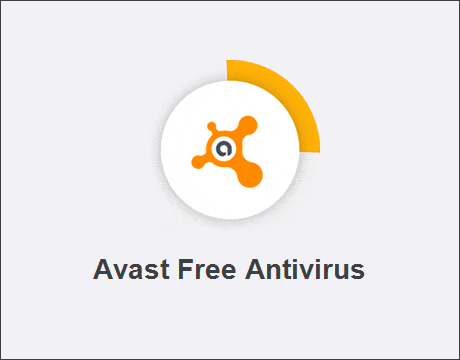
После того, как все данные загружены, нам предлагается запустить процесс инсталляции. Мы это можем сделать сразу. Но также, при желании, можно перейти в настройки, и оставить для установки только те компоненты, которые мы считаем нужными.

С наименований служб, которые мы не хотим устанавливать, снимаем галочки. Но, если вы не очень хорошо разбираетесь в принципах работы антивирусов, то, лучше всего, оставить все настройки по умолчанию, и переходить непосредственно к процессу инсталляции, нажав на кнопку «Установить».
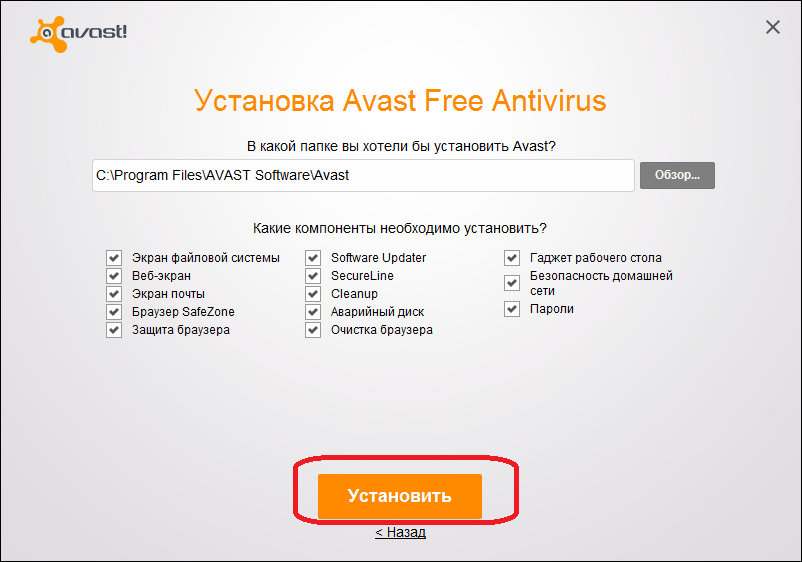
Но, даже после этого, установка ещё не начнется, так как нам будет предложено ознакомиться с пользовательским соглашением о конфиденциальности. Если мы согласны на представленные условия использования программы, то жмем на кнопку «Продолжить».
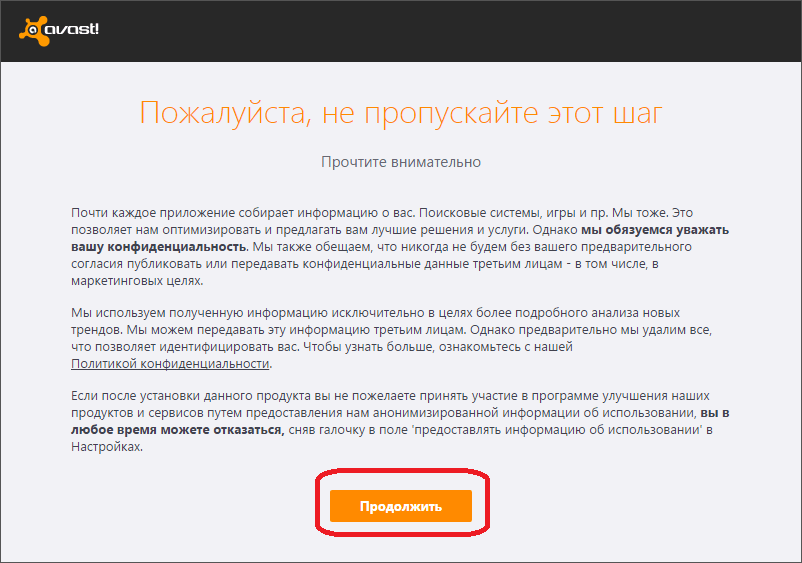
После этого, наконец, запускается процесс инсталляции программы, который длится несколько минут. Его прогресс можно наблюдать с помощью индикатора, расположенного во всплывающем из трея окне.
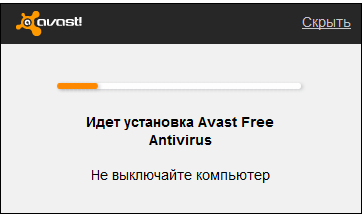
Действия после установки
После завершения процесса инсталляции, откроется окно с сообщением о том, что антивирус Аваст успешно установлен. Для того, чтобы иметь возможность войти в стартовое окно программы нам осталось сделать всего несколько действий. Жмем на кнопку «Продолжить».
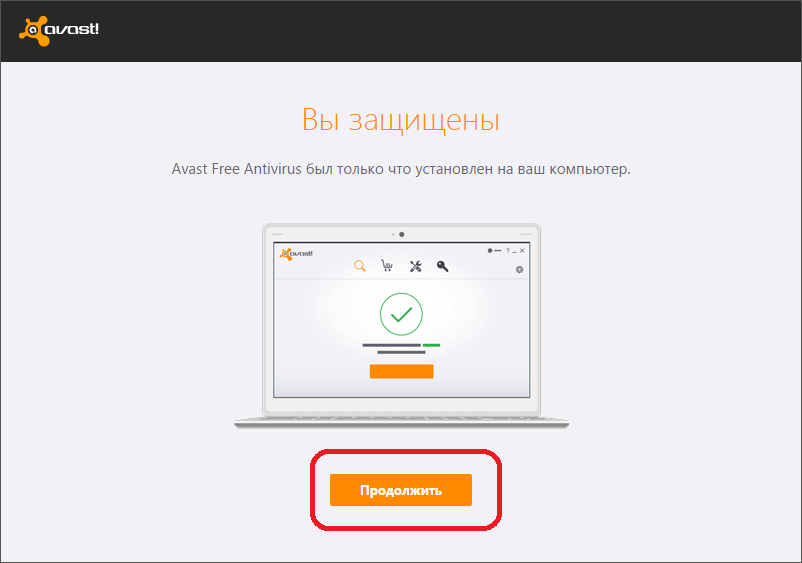
После этого, перед нами открывается окно, в котором предлагается скачать аналогичный антивирус для мобильного устройства. Предположим, что мобильного устройства у нас нет, поэтому пропускаем данный шаг.
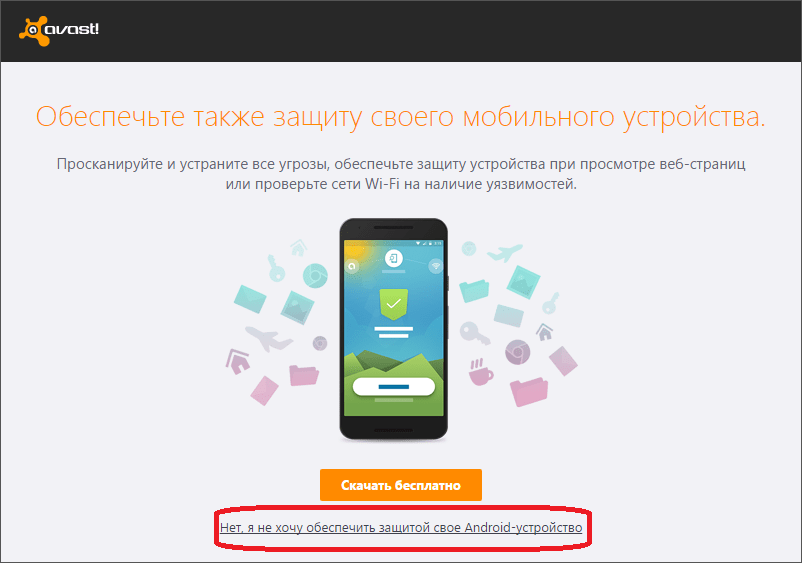
В следующем открывшемся окне, антивирус предлагает опробовать свой браузер SafeZone. Но это действие не является нашей целью, поэтому мы отказываемся и от данного предложения.
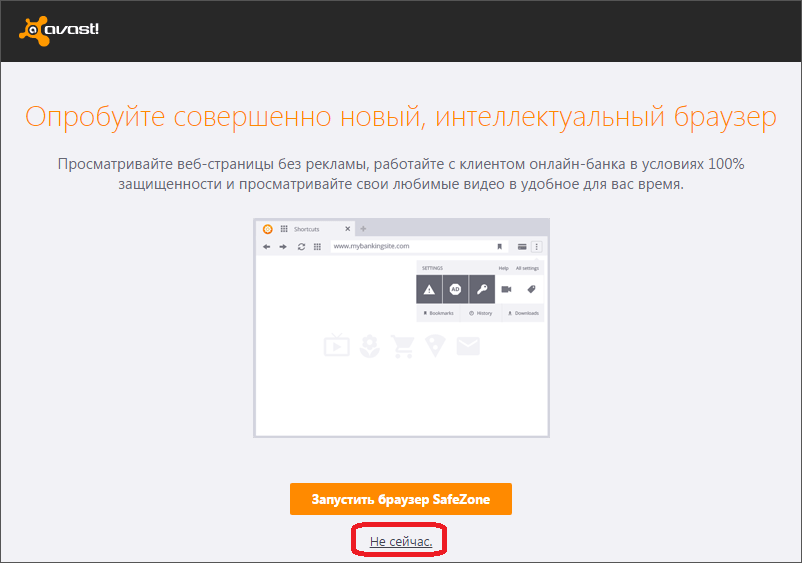
В конце концов, открывается страница, на которой сообщается, что компьютер защищен. Также предлагается запустить интеллектуальное сканирование системы. Вот этот шаг при первом запуске антивируса пропускать не рекомендуется. Поэтому, нужно запустить этот вид сканирования на вирусы, уязвимости и другие недостатки системы.
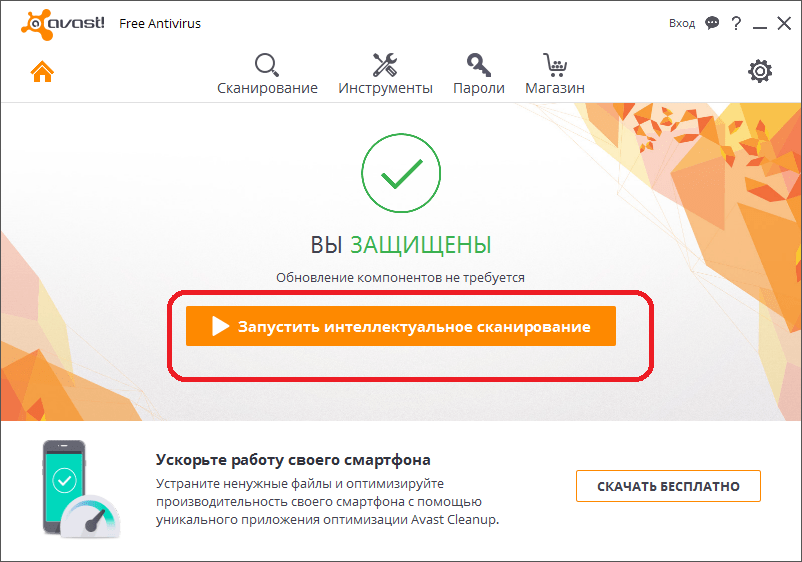
Регистрация антивируса
Ранее антивирус Avast Free Antivirus предоставлялся на 1 месяц без всяких условий. По истечении месяца, для возможности дальнейшего бесплатного использования программы, требовалось пройти короткую процедуру регистрации прямо через интерфейс антивируса. Нужно было вписать имя пользователя и электронную почту. Таким образом, человек получал право использовать бесплатно антивирус 1 год. Данную процедуру регистрации нужно было повторять ежегодно.
Но, с 2016 года Аваст пересмотрел свои позиции по этому вопросу. В последней версии программы регистрация пользователей не требуется, и Avast Free Antivirus можно использовать бессрочно без каких-либо дополнительных действий.
Как видим, установка бесплатного антивируса Avast Free Antivirus довольно проста и интуитивно понятна. Разработчики, желая сделать использование данной программы ещё более удобным для пользователей, отказались даже от процесса ежегодной обязательной регистрации, как это было ранее.
Отблагодарите автора, поделитесь статьей в социальных сетях.
Антивирусные решения Avast защищают 400 миллионов пользователей по всему миру. Продукты Avast созданы для защиты домашних, корпоративных и мобильных устройств. Наши инженеры уверены, что решения Avast одни из лучших на рынке, кроме того для домашних пользователей совершенно бесплатны!
Avast Free Antivirus — бесплатный антивирус полным функционалом, включает в себя все необходимые компоненты обнаружения вредоносного ПО и защиты в реальном времени. Заметим, что данный продукт нетребователен к системным ресурсам, не загружает систему, незаметен.
- Антивирус и антишпион
- Экран поведения
- Сканирование HTTPS
- Очистка браузера
- Обновление приложений
- Антиспам
- Аварийный диск
- Online Security
- CyberCapture
- Проверка Wi-Fi
- Браузер SafeZone
- Интеграция с MyAvast
Существует много веских причин, чтобы обеспечить надежной защитой свое устройство. И ни одной, чтобы оставлять его без защиты.
О том как защитить свой компьютер с помощью надежной и бесплатной антивирусной программы Avast Free Antivirus рассказываем в этом обзоре. Обзор подготовлен для версии 170525-0 Avast Free Antivirus, MS Windows 10 и с обновлением программы скриншоты могут потерять свою актуальность.
Установка Avast Free Antivirus
Первый этап в настройке — установка программы на ваше устройство. Убедитесь, что на вашем устройстве отсутствуют антивирусная программа (иначе удалите ее). Загрузите Avast Free Antivirus
Запустите скачанный файл, дайте положительный ответ на вопрос системы о разрешении внести изменения данной программе.
Пошла распаковка установщика

Окно установки. Установка панели Google — отметить галкой на свое усмотрение. Заметим, что все продукты Google удобны и функциональны.

Можно, конечно, на данном этапе просто нажать на большую зеленую кнопку “Установка”, и просто установить антивирусную программу, и она будет хорошо работать, НО настройки производителя могут сильно отличаться от ваших потребностей и задач. Потому мы выбираем опцию “Настройка”!

Заметим, что ко всем пунктам можно получить пояснения, просто наведите курсор на знак вопроса справа.
Панель Безопасность
Для полноценной защиты нужно оставить все пункты, однако некоторыми опциями в домашних сетях пользуются редко, например, Аварийным диском — это удел профессионалов. Потому данную галку снимаем.
SoftwareUpdater — проверяет остальные программы на новизну версий. Полезная опция, когда твой софт безопасно, своевременно и самостоятельно обновляется, НО иногда для работы нужна именно такая версия программы. Потому данную опция рекомендуем использовать с осторожностью или снимаем галку.
Экран поведения. Очень часто пользователи отключают его для скорости работы, НО сейчас именно он становиться основным инструментом противодействия вирусам-шифровальщикам и новым вирусам. Он анализирует активность программ для обнаружения подозрительных или вредоносных действий. Обязательно ставим галку.
Браузер SafeZone + два браузерных расширения. Функциональные и простые решения для проведения безопасных платежей и внесения конфиденциальных данных. Оставляем галку.
Панель Конфиденциальность
SecureLine VPN — виртуальная частная сеть. Как правило кому это нужно — уже подключены к корпоративным решениям или своим настроенным программам. Снимаем галку.
Passwords — безопасное хранилище паролей с подстановкой и одним мастерпаролем. Удобная опция. Однако, мы уверены, что хранение паролей — это нарушение безопасности и контроля. Пароли надо помнить и знать где и как они используются. Лучший способ забыть пароль — поставить галочку “запомнить пароль”. Рекомендации наших инженеров относительно создания и использования паролей в одном из наших следующих материалов. Снимаем галку.
Панель производительность
Удобные и функциональные инструменты! Существующие специализированные решения, по нашему опыту, лучшая альтернатива.

Ждем. Идет установка, время которой зависит от “железа” компьютера. Avast заявляет параллельную работу, но мы рекомендуем не мешать и дать ему установиться.
Запустите программу, если после установки она не открылась самостоятельно.

Ознакомьтесь с окном о предоставлении информации, прочитайте! Прониклись?

Аваст предлагает скачать дополнительно защиту для Андроид устройств, если актуально, то действуйте — нажмите “Скачать”. Иначе нажимайте “Нет, я не хочу обеспечить защитой свое Android-устройство”

Основное окно программы

Установка антивирусной программы Avast Free Antivirus завершена.
Настройка Avast Free Antivirus
Переходим к его настройке, нажмите слева внизу кнопку “Настроить”
Панель слева — Общие
Общие

Тут рекомендуем включить усиленный режим (умеренный), CyberCapture (предоставлять мне право решать), “искать потенциально нежелательные программы”. Данные опции являются основой защиты от вирусов-шифровальщиков, хотя замедляют работу компьютера.
Об опасностях лучше узнавать незамедлительно, сейчас все происходит быстро, потому убираем галку “Без уведомлений”.
Прочие пункты тут очевидны и могут быть настроены по своему вкусу
Пункт “Звук” позволяет включить звуковые оповещения об угрозах.

Пункт “Всплывающие сообщения” Сообщения отключаются только в платной версии, но можно уменьшить время их показа.

Пункт “Пароль”. ОБЯЗАТЕЛЬНО защитить антивирус паролем. Галочки советуем включить как на скриншоте

Пункт “Обслуживание”. Увеличиваем время хранение журналов сканирования и размеры карантина, как на скриншоте

В пункте “Мониторинг” выставить настройки как на экране

Пункт “Исключения” позволяет исключить заданные Вами URL адреса из всех экранов. Даже известные сайты не могут быть на 100% безопасны. Потому добавляя исключения вы повышаете производительность, но снижаете безопастность системы. Рекомендуем не делать исключений!

Пункт “Интеллектуальное сканирование” — все опции должны быть включены.

Пункт “Предупреждения”. Avast может уведомлять других пользователей по электронной почте об обнаружении вирусов на этом компьютере. Для разбирающихся настройки просты. Кто не в теме — почтовые протоколы и их настройки будут темой отдельной статьи.

Пункт “Конфиденциальность”. На Ваше усмотрение.

Ниже пункты “Создать резервную копию настроек” и “Восстановить настройки” полезны для забывчивых и тех у кого несколько компьютеров.
Панель слева — Компоненты

Все опции необходимо включить! Основные настройки мы сделали ранее, здесь настройки можно проверить.
Панель слева — Обновление

Включите автоматическое обновление, дата выпуска баз — проверяйте чтобы было свежее.
Если Вам необходима помощь в лечении и удалении вирусов, обращайтесь к нашим специалистам по телефону +7 (831) 4-111-962
Одно из главных мерил качества программного продукта – это не только стабильность работы, но и широкие возможности по настройке протекающих процессов. Это позволяет откорректировать систему под свои нужды и создать оптимальные условия для ее функционирования. Сегодня мы поговорим о том, как настроить Аваст, в процессе повествования мы максимально подробно рассмотрим каждый раздел, определим степень их влияния на защищенность персональных данных.
Инструкция
Переходим к непосредственному рассмотрению проблематики. Разработчики Avast дали клиентам широкое поле для пользовательской коррекции настроек системы. Долг повествователя требует рассмотрения всех возможностей. Для удобства восприятия разобьем дальнейшее повествование на несколько логических блоков. А чтобы попасть на страницу параметров, кликните на «Меню», а потом на первый пункт в появившемся списке.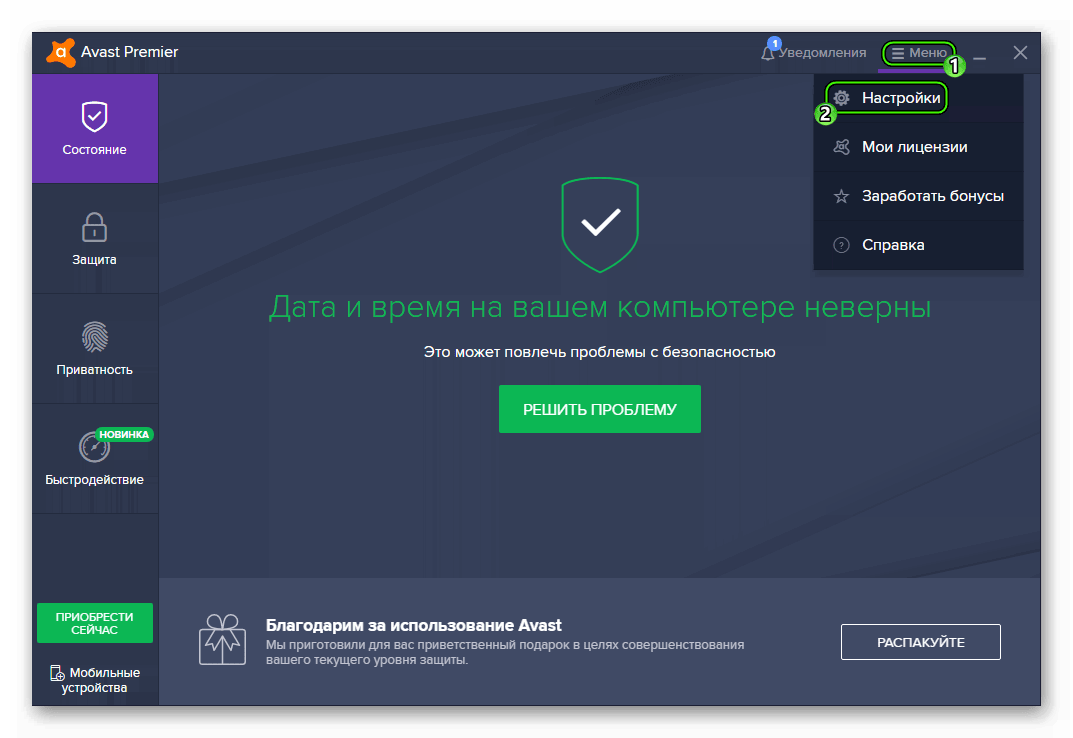
Общие
После запуска главной страницы антивируса переходим в раздел пользовательских настроек. Слева видим перечень вкладок, а справа находится расширенные параметры для коррекции.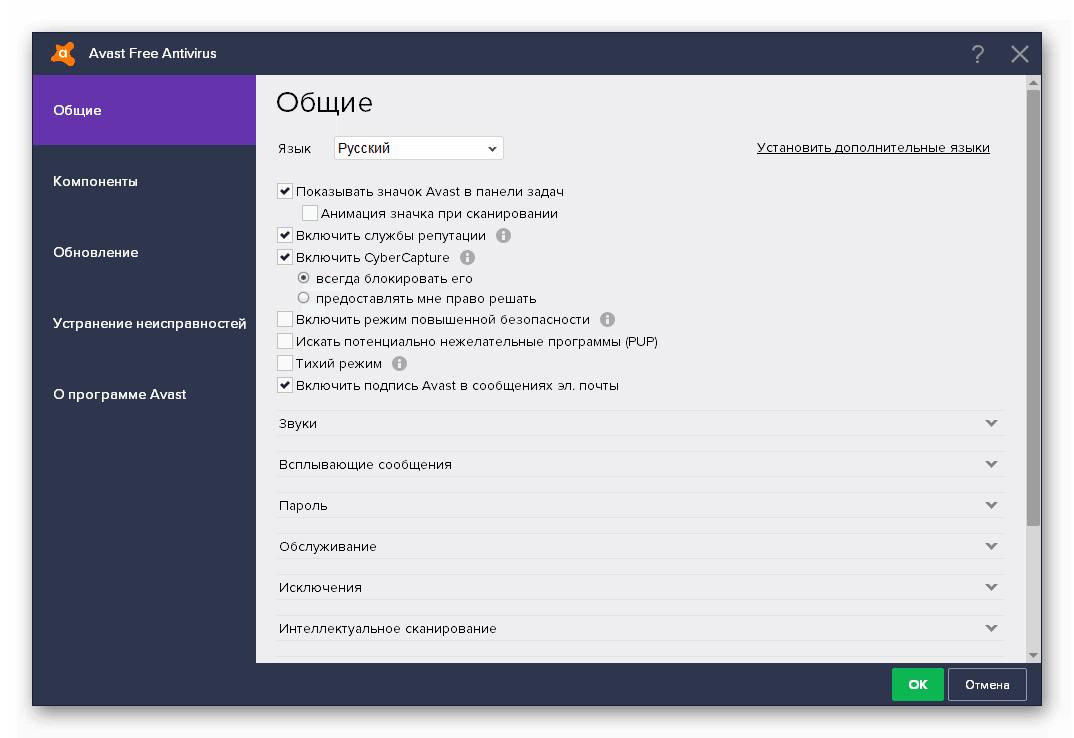
Перечень настраиваемых пунктов представлен ниже:
- выбор языка графической оболочки или установка дополнительных пакетов;
- включение/отключение анимации лого на панели задач;
- активация службы репутации и режима активной защиты CyberCapture;
- наладка программы поведения исходного кода – умеренный и агрессивный (подозрение и подавление любого «неугодного» контента);
- включение игрового режима, который отличается отсутствие текстовых сообщений и звуковых сигналов;
- поиск или игнорирование потенциально нежелательного ПО.
Вкладка со звуками отвечает за персонализацию «рингтонов», издаваемых Авастом. Но стоит помнить, что игры со «светомузыкой» напрямую влияют на производительность системы.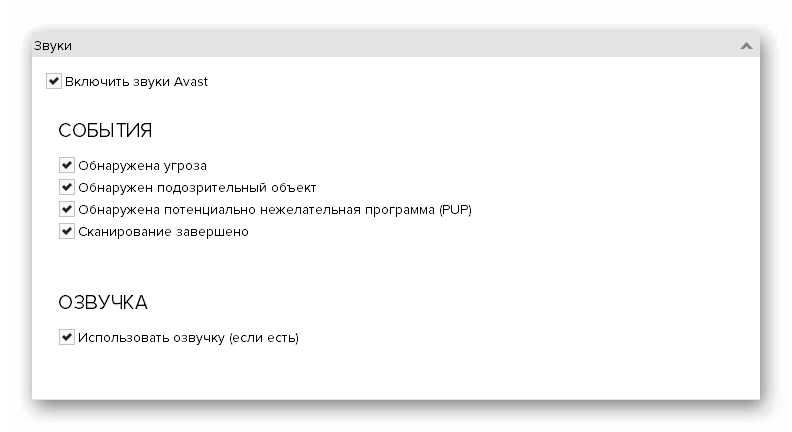
Всплывающие окна доставляют массу неудобств пользователям, но периодичность их нахождения на экране можно свести к минимуму. Для этого выставляем соответствующий параметр.
Система поддерживает установку пароля на пользовательские настройки для ограничения доступа назойливых родственников, детей, сотрудников.
В «Обслуживание» задаются параметры автоматической очистки и лимит карантинной зоны.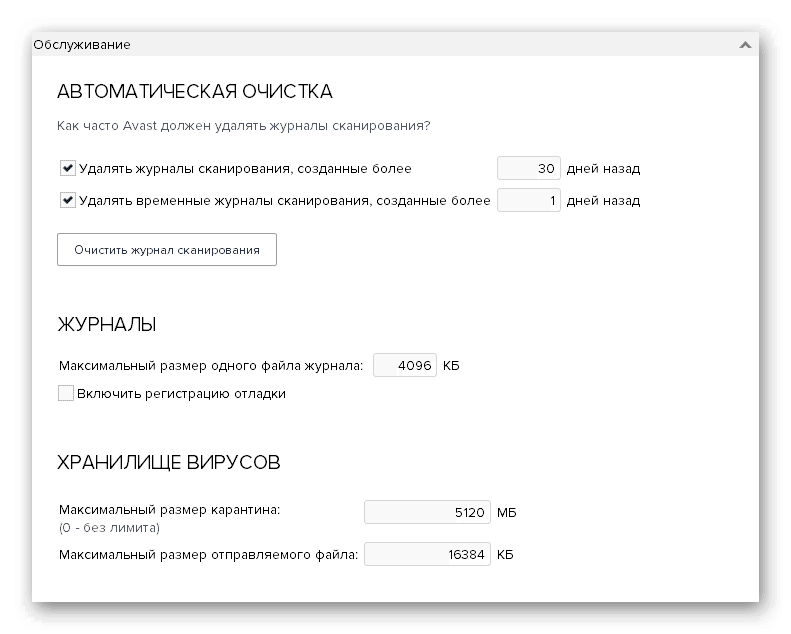 Последнюю рекомендуется максимально расширить, дабы нивелировать возможность безвозвратного удаления подозрительных файлов.
Последнюю рекомендуется максимально расширить, дабы нивелировать возможность безвозвратного удаления подозрительных файлов.
Компоненты
Данная вкладка содержит различные защитные элементы:
- Защита от файлов;
- Анализ поведения;
- Защита почты;
- Веб-защита;
- Обновления программ;
- Очистка браузера;
- И многое другое.
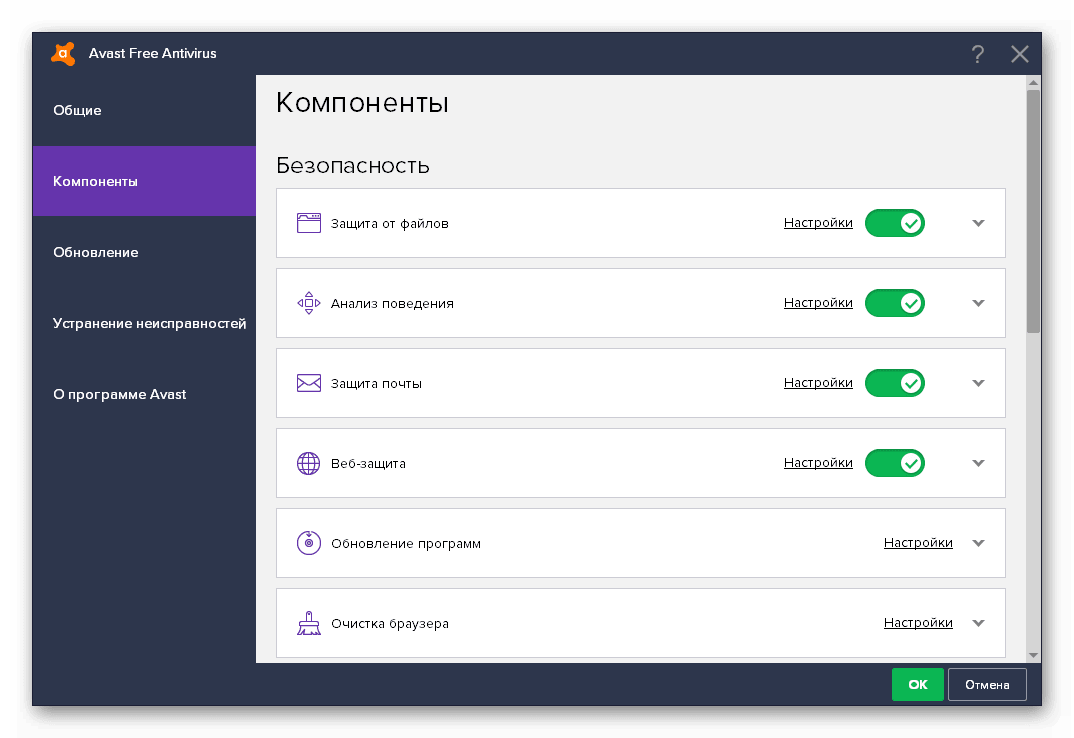 Изначально они все активированы. Но при желании пользователь может их отключить на определенное время, до перезагрузки компьютера или до востребования. А некоторые компоненты выйдет попросту удалить.
Изначально они все активированы. Но при желании пользователь может их отключить на определенное время, до перезагрузки компьютера или до востребования. А некоторые компоненты выйдет попросту удалить.
Обновление
С данным разделом все более чем ясно. Крайне рекомендуется использовать исключительно последнюю версию антивируса, поскольку она является наиболее безопасной и совершенной. То же самое касается и вирусной базы. Для обоих компонентов можно активировать автообновление.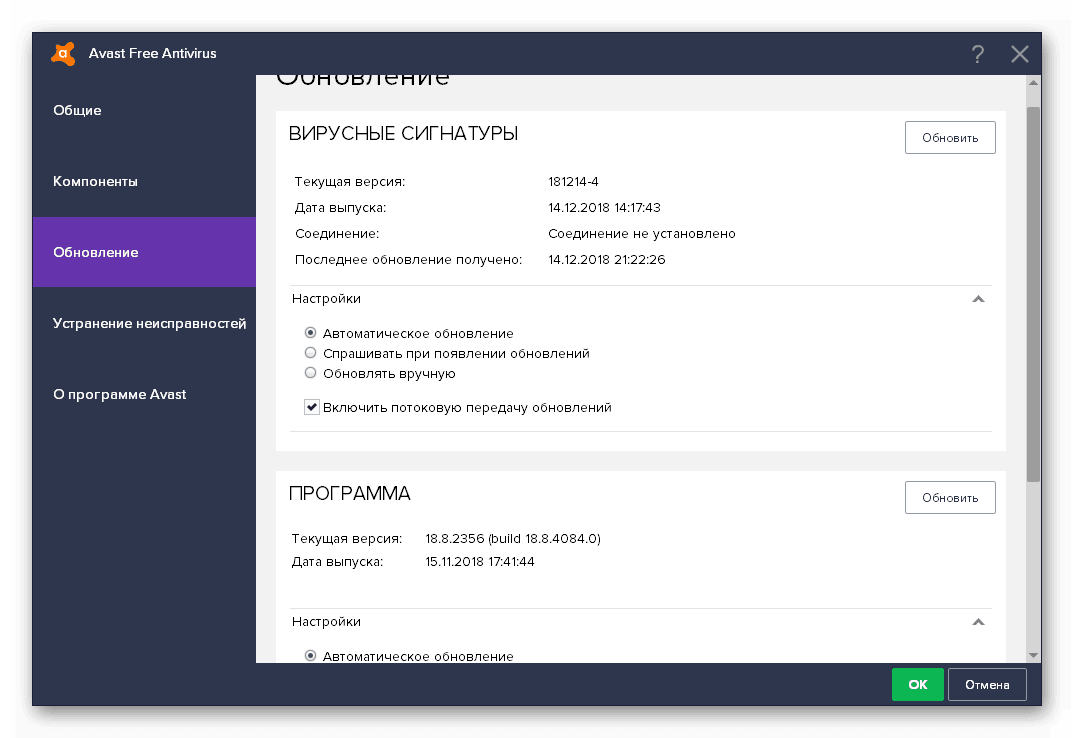
Устранение неисправностей
В одноименной вкладке пользователю предлагается ряд инструментов, призванных сохранять работоспособность системы и Avast в любых ситуациях, в автоматическом режиме исправляя возникающие неисправности.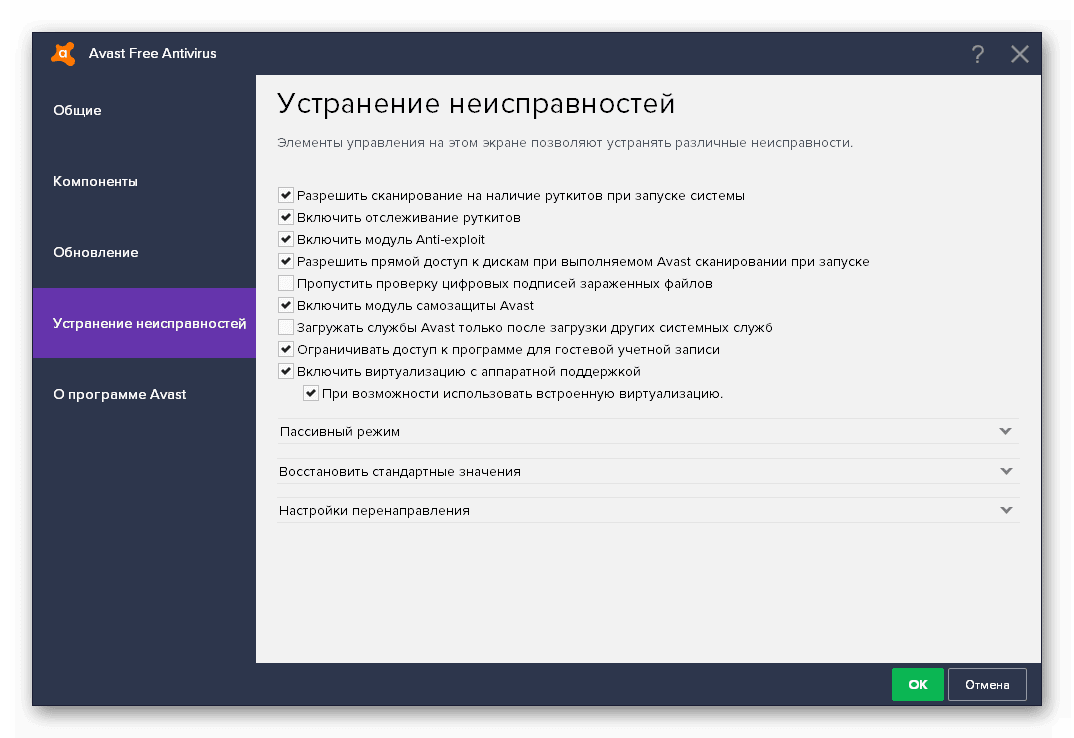
О программе
Здесь отображается общая информация об Авасте:
- Установленная версия;
- Последнее обновление для вирусной базы;
- Полезные ссылки;
- И многое другое.
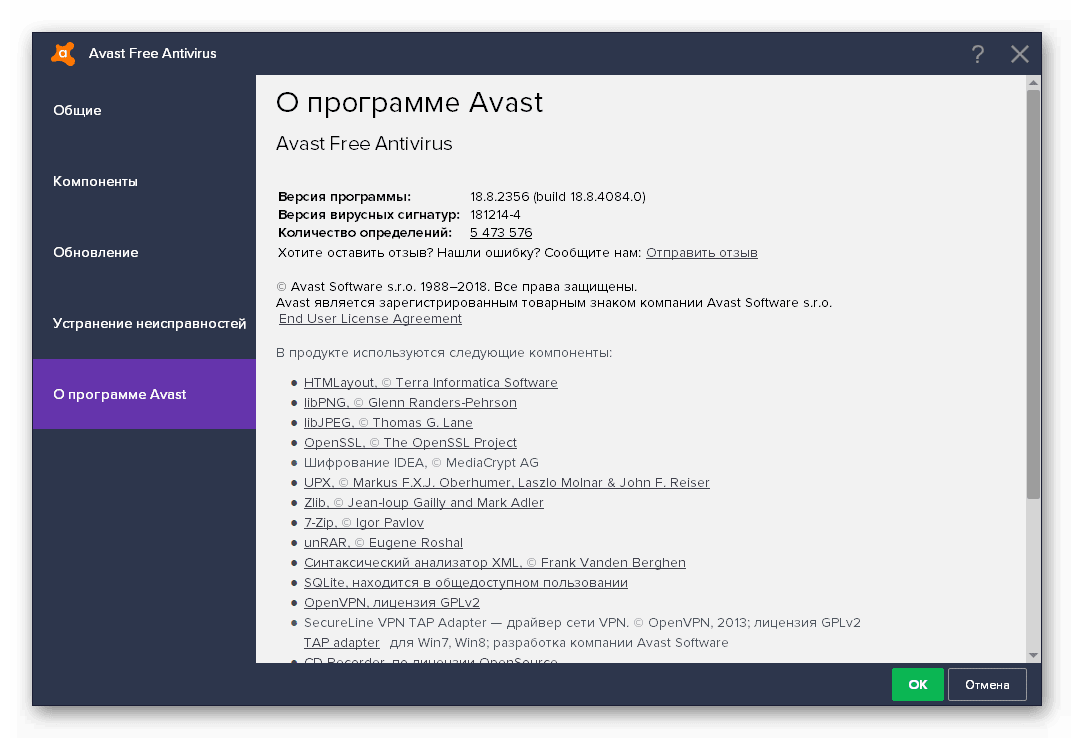 Все данные имеют справочный характер, опций для изменения вы здесь не найдете.
Все данные имеют справочный характер, опций для изменения вы здесь не найдете.
Подведем итоги
Разработчики предусмотрели множество инструментов для настройки своего детища. Процедура займет существенное количество времени, но ожидание окупится сторицей. Но этот шаг можно и пропустить, не изменяя никакие опции.

